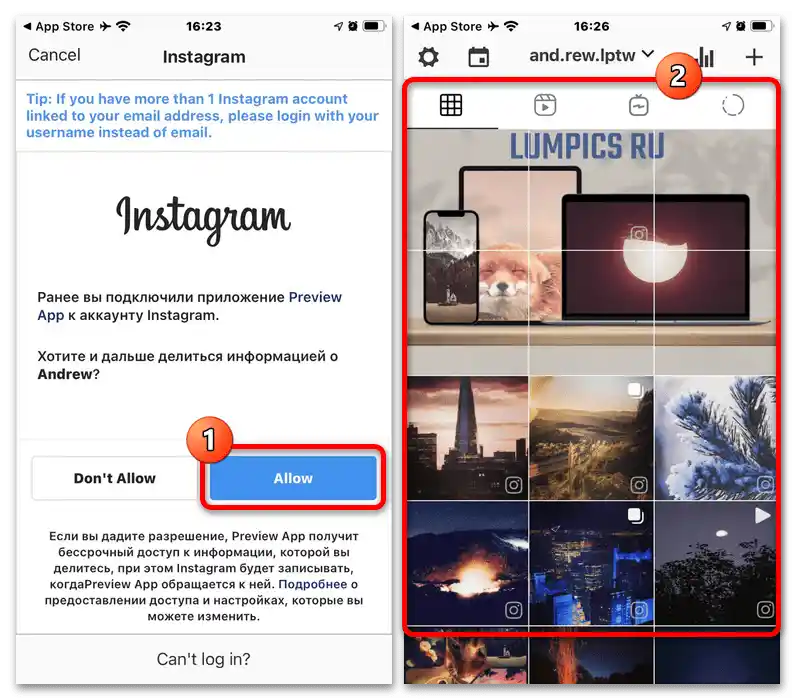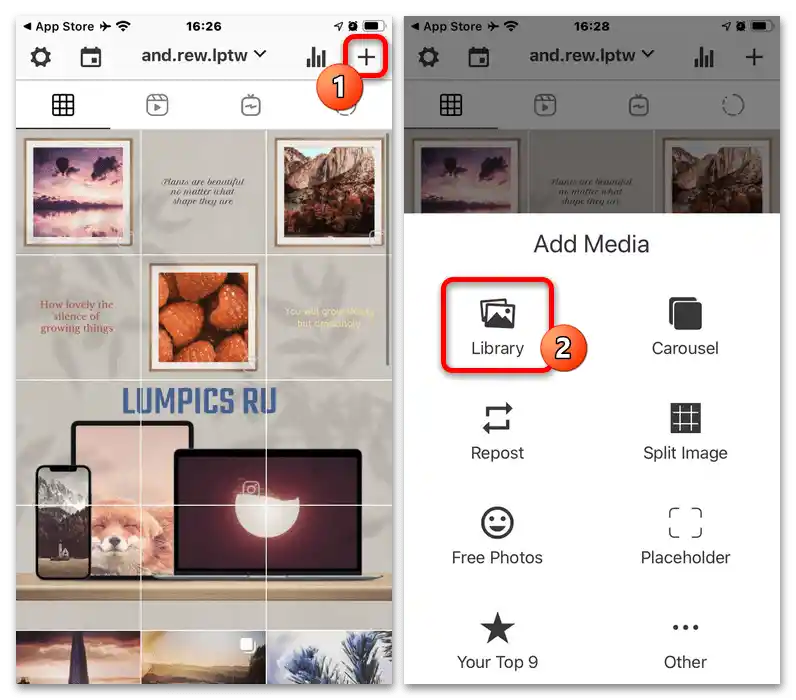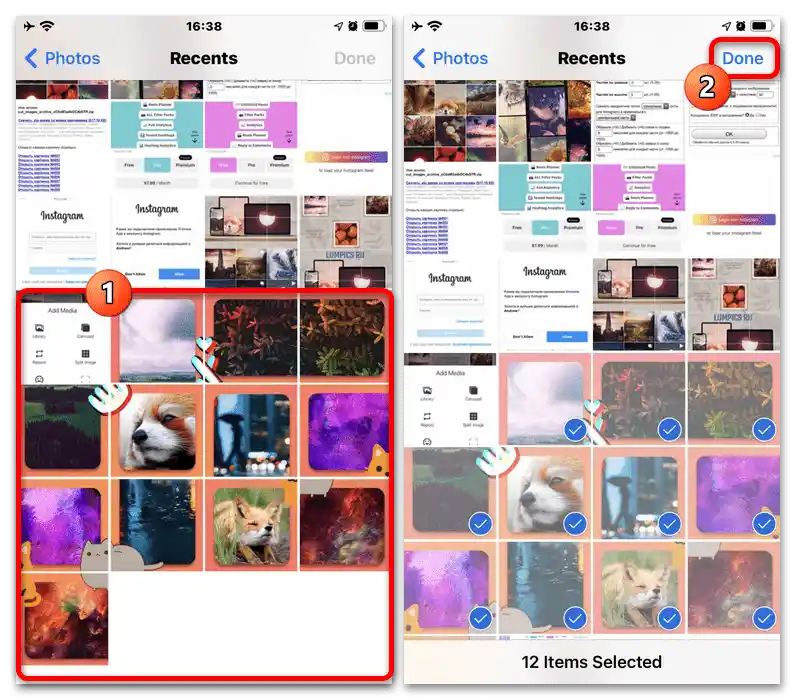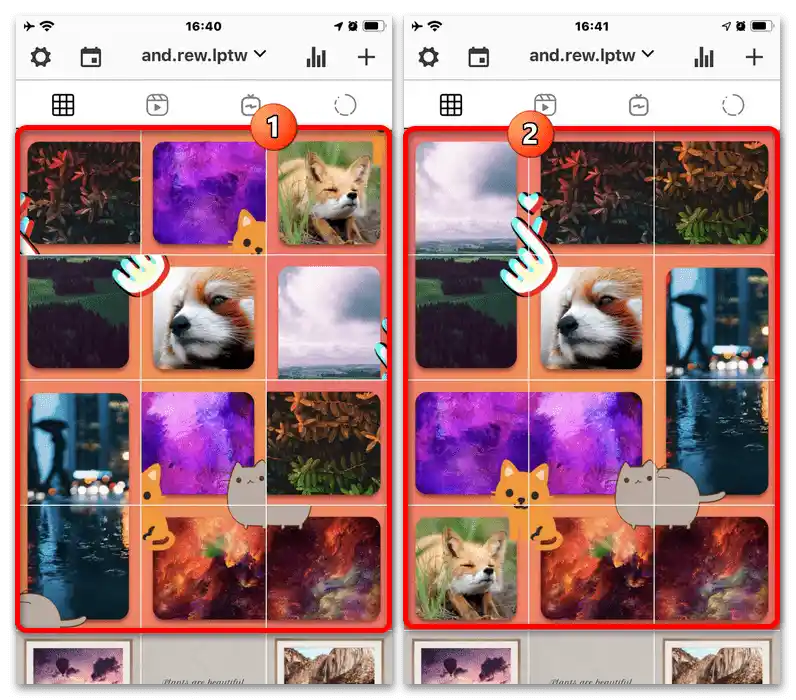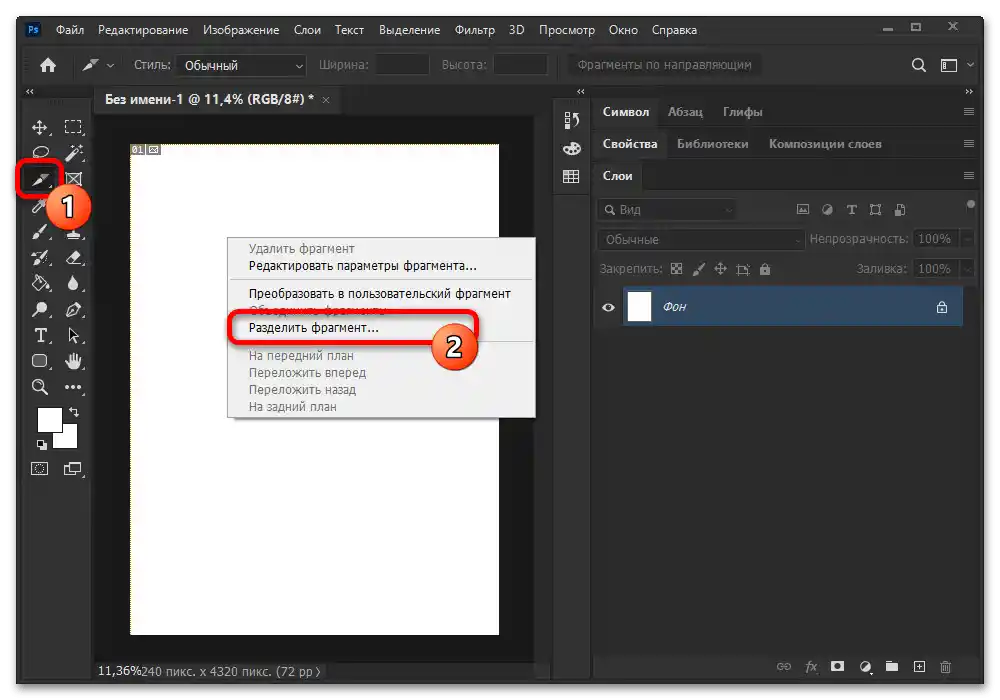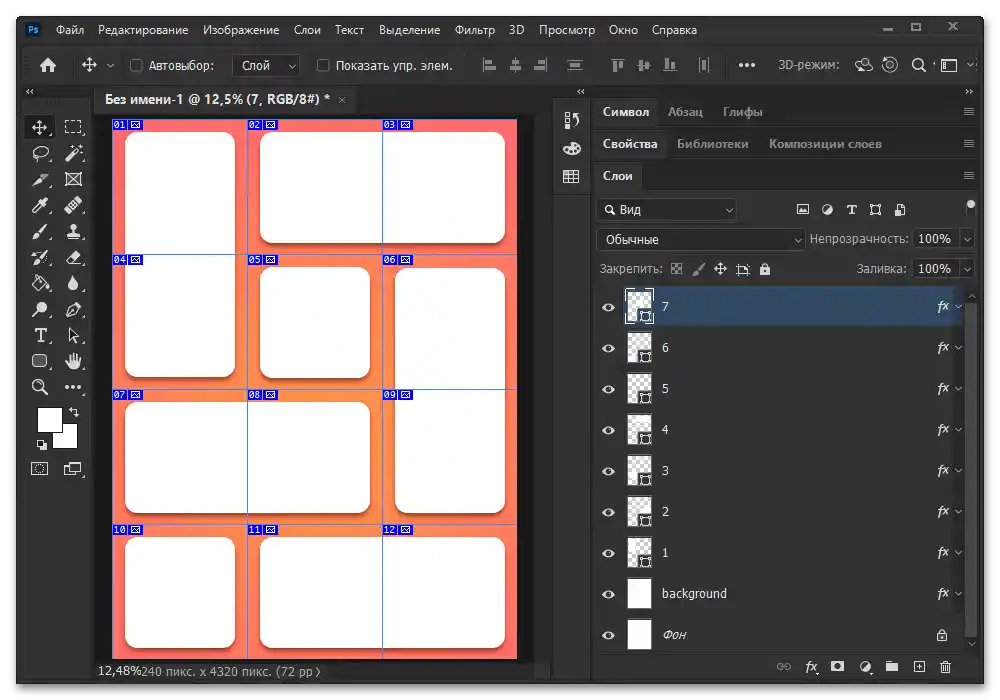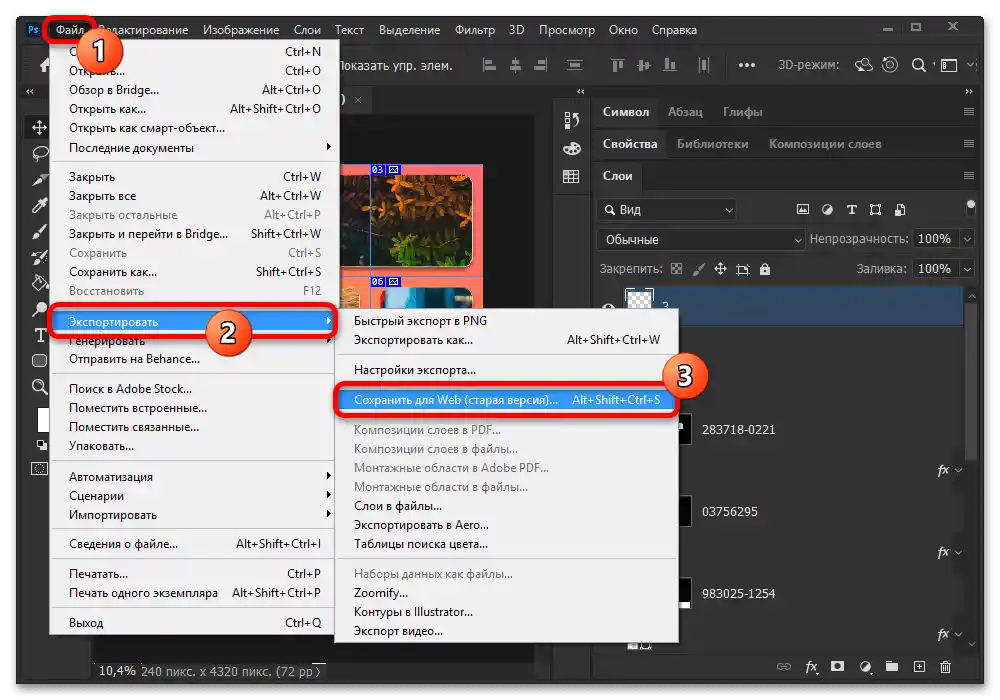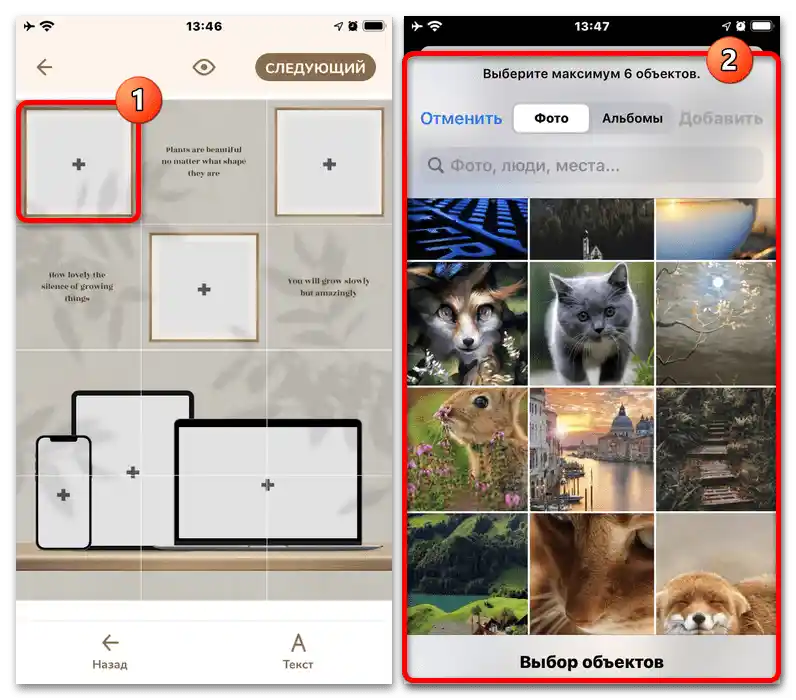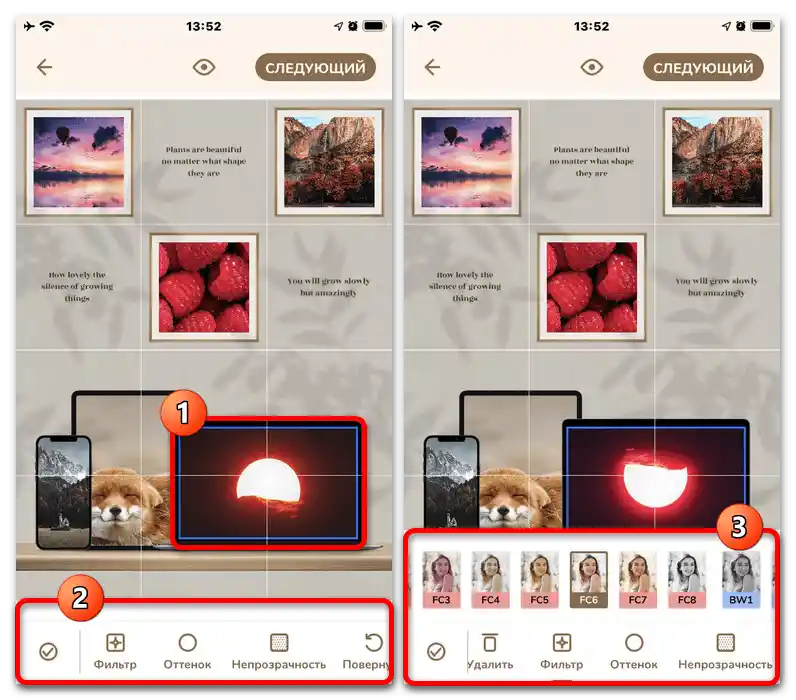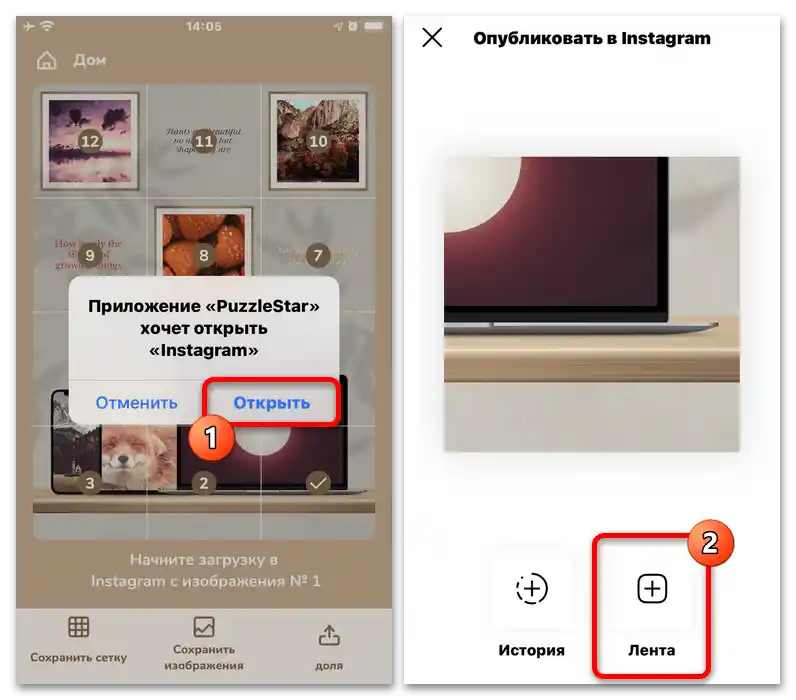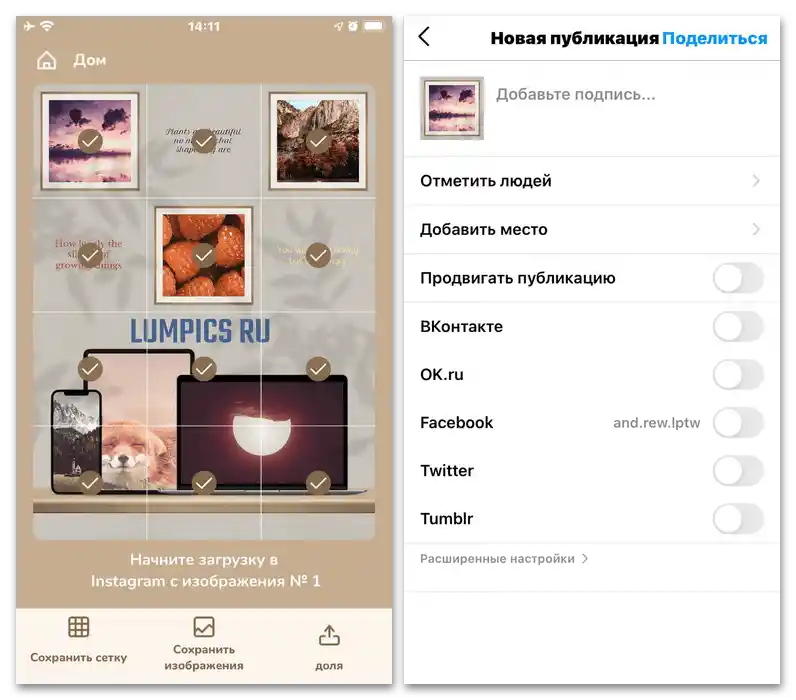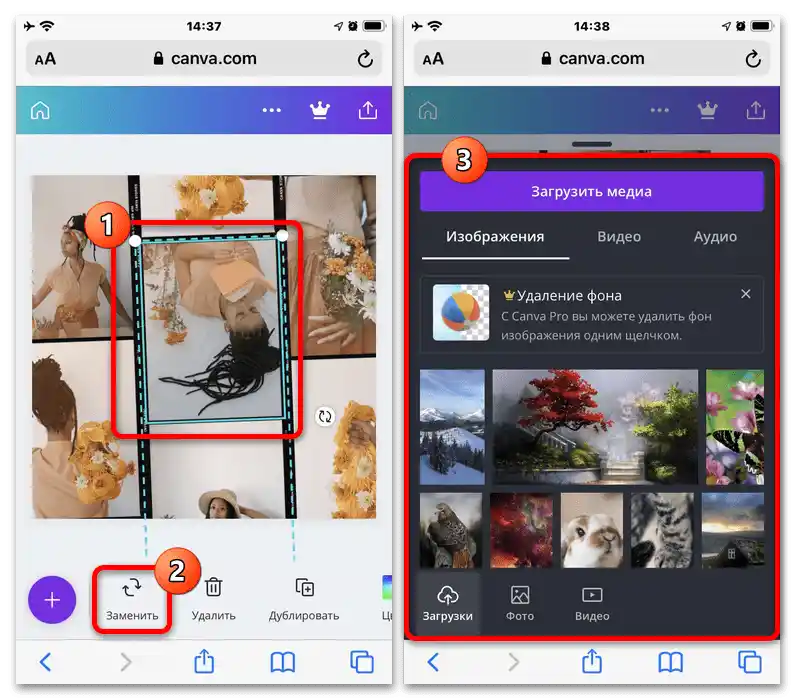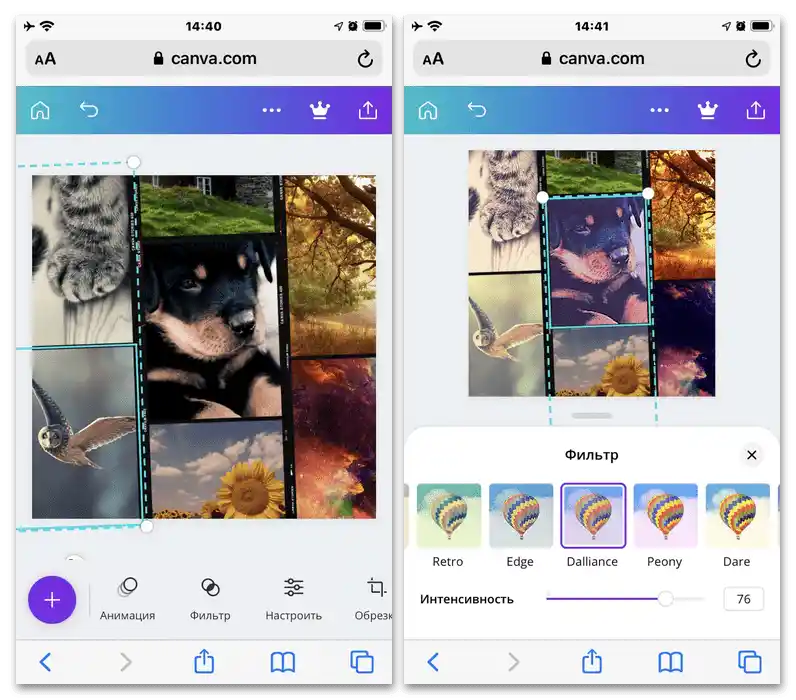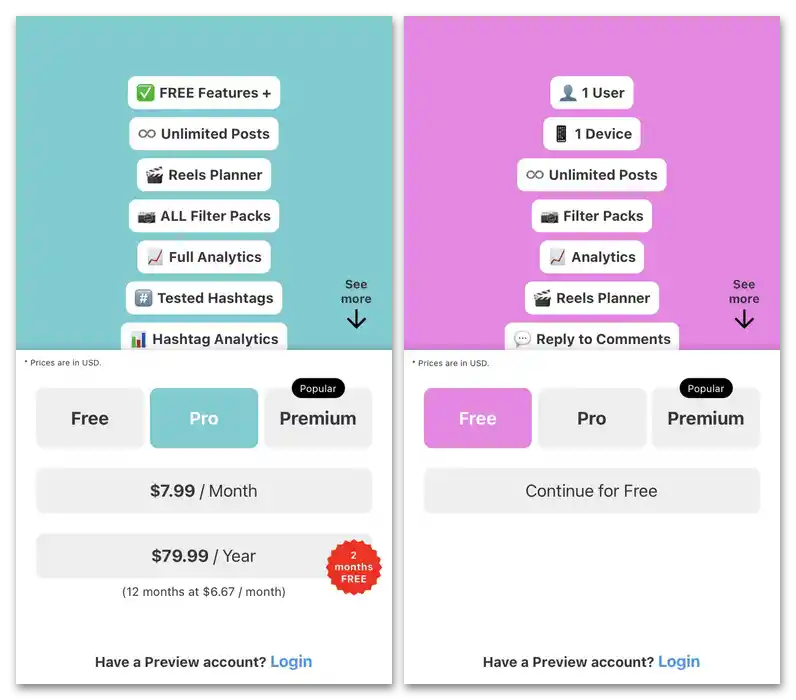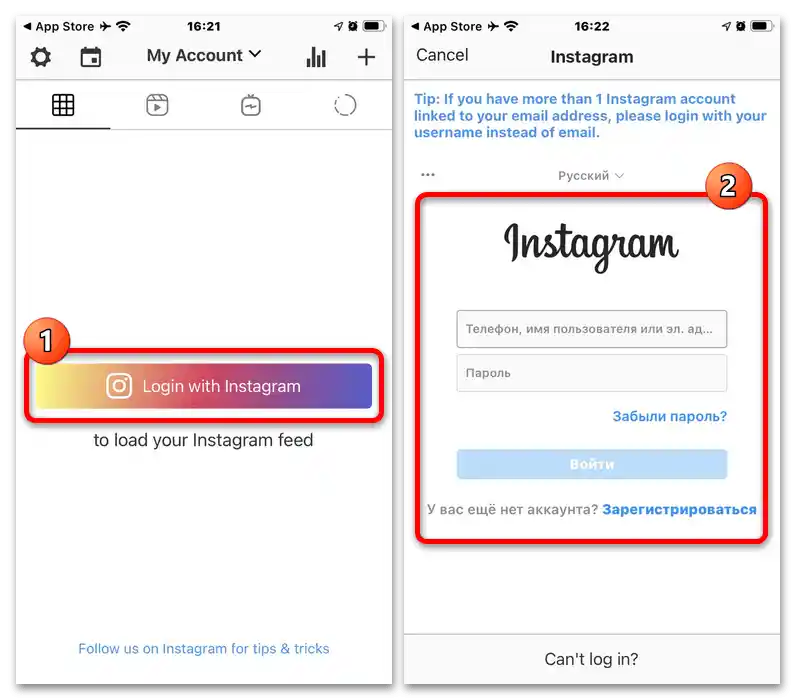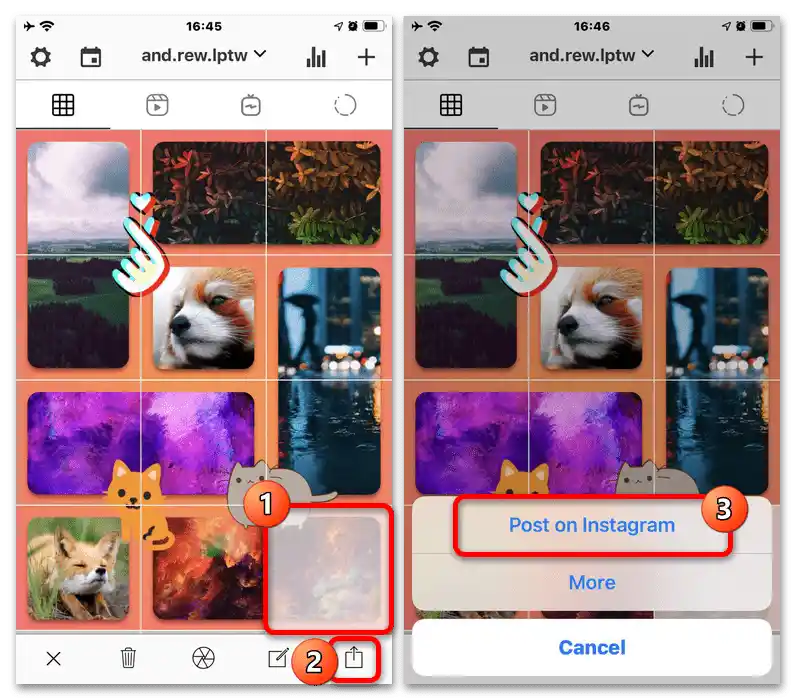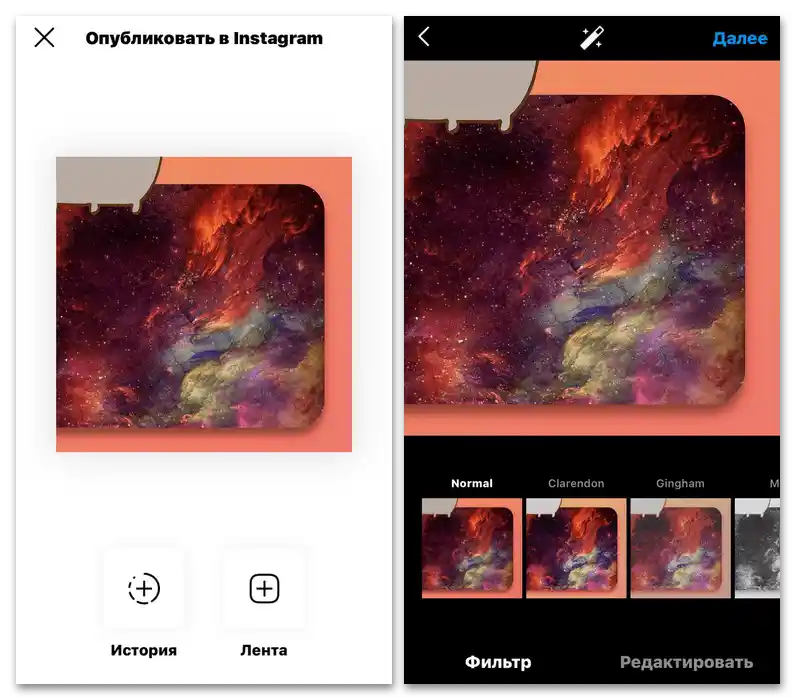Sadržaj:
Korak 1: Priprema predloška
Za stvaranje jedinstvenog feeda, nažalost, Instagram ne nudi alate, stoga će u svakom slučaju biti potrebno koristiti vanjski alat po izboru. Ovaj dio upute je potreban samo kao primjer, jer se u praksi može koristiti gotovo svaki grafički uređivač ili usluga za razdvajanje slike na nekoliko datoteka.
Opcija 1: Grafički uređivači
Među svim dostupnim rješenjima, najbolji alat za stvaranje beskonačnog feeda na Instagramu definitivno je Adobe Photoshop, koji nudi brojne vrlo korisne alate gotovo bez ograničenja, uključujući mogućnost automatskog razdvajanja jedinstvene slike na poddatoteke određenih dimenzija. Važno je napomenuti da će za zadatak biti potrebna puna verzija programa, dok mobilni ekvivalenti i online usluge jednostavno neće odgovarati.
- Za početak, potrebno je otvoriti izbornik "Datoteka" i preći u prozor za stvaranje novog dokumenta. Kao parametar "Širina" potrebno je postaviti vrijednost od 3240 piksela, dok "Visina" ovisi o vašim zahtjevima, pri čemu na svaki novi redak treba doći najmanje 1080 piksela.
- Nakon što ste se upoznali s pripremom predloška, na alatnoj traci s lijeve strane radnog prostora odaberite "Izrezivanje" i desnom tipkom miša kliknite bilo gdje na platnu.U prikazanom izborniku potrebno je iskoristiti funkciju "Podijeli fragment".
![Kako napraviti beskonačnu traku na Instagramu_002]()
U skočnom prozoru s istim naslovom uključite obje opcije, a u kategoriji "Podijeli vertikalno" postavite vrijednost "3", čime ćete stvoriti uobičajene stupce za Instagram. Slično treba učiniti i s drugim blokom, ali već se pridržavajući vlastitog formata uzimajući u obzir odabranu početnu rezoluciju.
- Klikom na gumb "U redu" u desnom stupcu potvrdite spremanje upravo stvorene oznake. Nakon toga potrebno je ispuniti sadržaj u skladu s zahtjevima, dodajući različite elemente.
![Kako napraviti beskonačni feed na Instagramu_004]()
Nećemo detaljno razmatrati oblikovanje, jer je to već sasvim druga tema, a osim toga na našoj web stranici već postoji mnoštvo uputa za rad s Photoshopom. Kao rezultat toga, trebali biste dobiti sliku spremnu za objavu na društvenoj mreži.
- Kako biste izvršili spremanje konačnog rada, potrebno je na gornjoj traci proširiti izbornik "Datoteka", pomaknuti pokazivač miša na stavku "Izvesti" i iskoristiti opciju "Spremi za Web". Kao rezultat toga, pojavit će se prozor s dodatnim opcijama.
![Kako napraviti beskonačnu traku na Instagramu_006]()
Nema potrebe mijenjati bilo što u postavkama – dovoljno je pritisnuti gumb "Spremi" u donjem dijelu prozora, odabrati mapu na računalu i potvrditi radnju. Ovisno o rezoluciji i snazi računala, postupak zahtijeva različito vrijeme i, štoviše, program može malo zablokirati tijekom obrade.
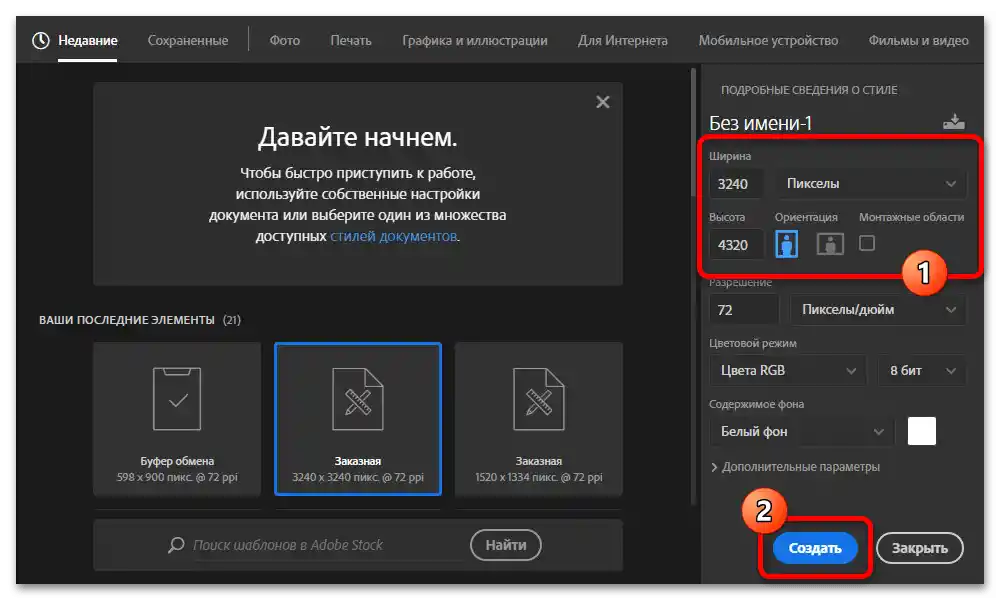
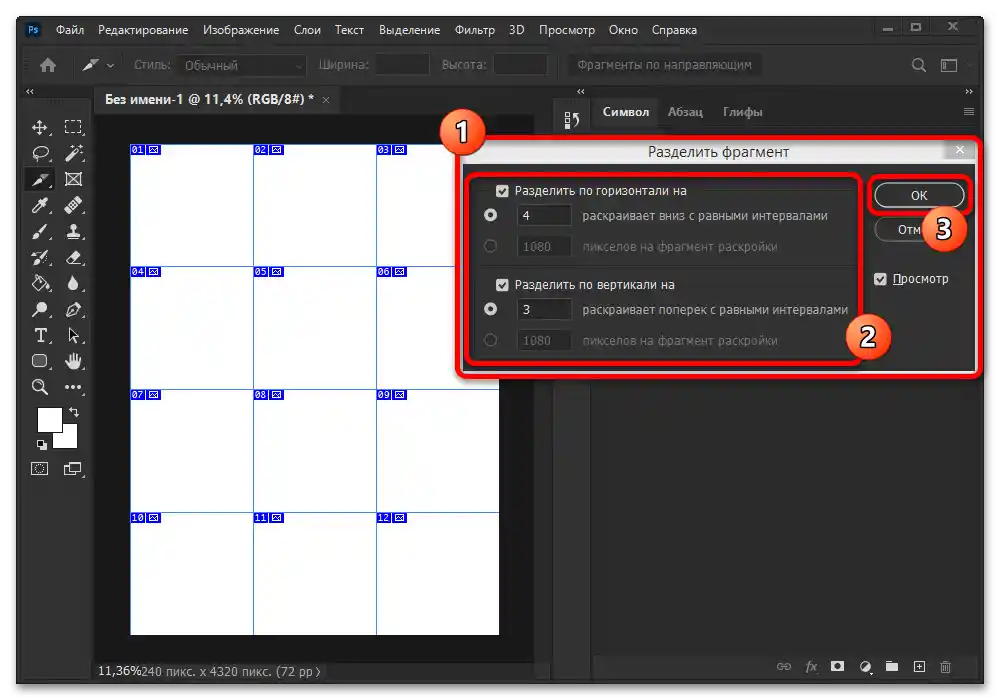
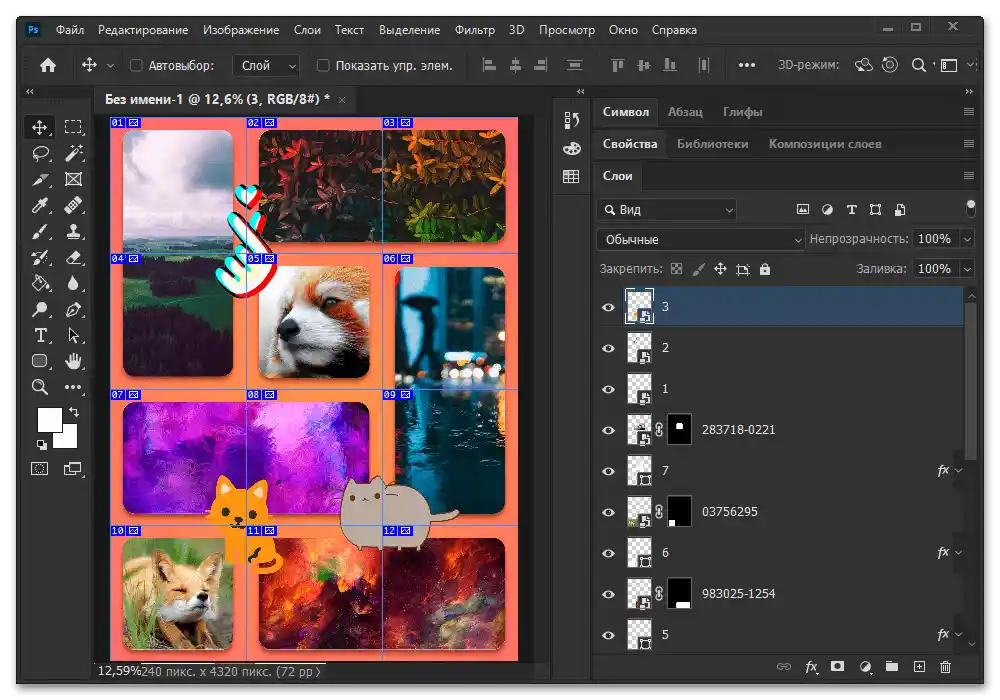
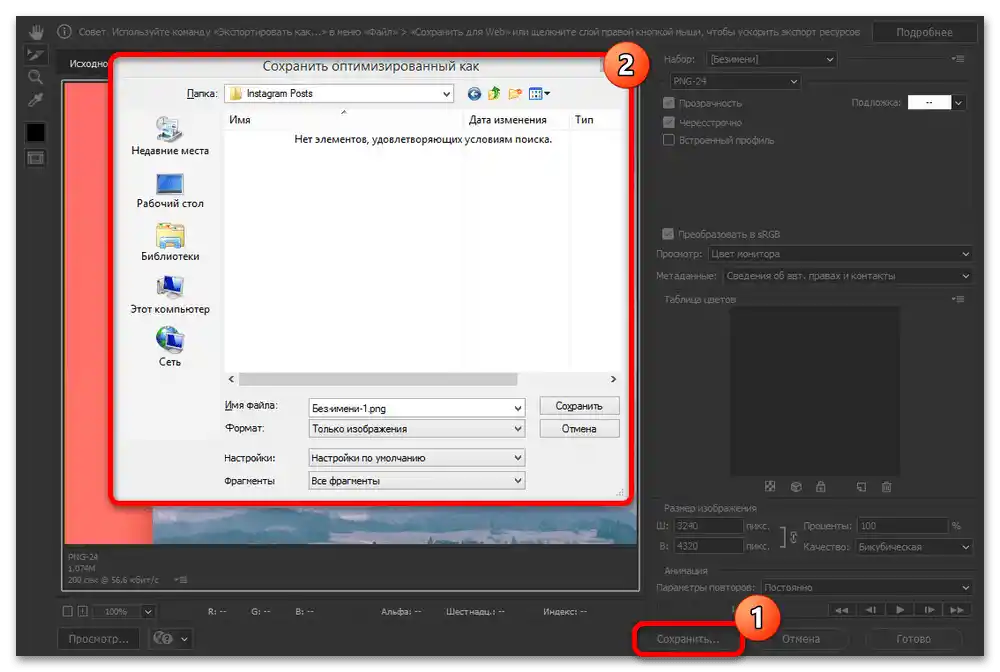
Gotove datoteke potrebno je učitati na Instagram, slijedeći upute predstavljene u okviru posljednje faze. Također možete koristiti dostupne alate na računalu, dodajući slike počevši od posljednje.
Opcija 2: Mobilne aplikacije
Za mobilne uređaje na platformama iOS i Android postoji mnoštvo grafičkih urednika koji nude ogroman broj predložaka beskonačnog feeda posebno za Instagram.Nažalost, ovdje nema nikakvih prednosti u odnosu na rješenja za računala ili barem online usluge, ali istovremeno se ne treba brinuti za sigurnost rada i stabilnost programa.
- Otvorite aplikaciju koja se razmatra, pomoću donje trake idite na središnju karticu s predlošcima i odaberite jedan od formata trake. Nakon toga potrebno je pregledati stranicu, pronaći odgovarajući stil i otključati ga, što se može učiniti ili gledanjem reklame ili kupnjom pretplate putem postavki.
- Pričekajte da se preuzimanje predloška završi i dodirnite blok s slikom "+", kako biste dodali vlastitu sliku na određeno mjesto u zapisu. Imajte na umu da video formati u ovom slučaju nisu podržani.
![Kako napraviti beskonačnu traku na Instagramu_009]()
Ponovite postupak onoliko puta koliko je potrebno, ispunjavajući prazne kvadrate u predlošku vlastitim slikama. Također, potrebne fotografije možete dodati odmah, odabirom potrebnih datoteka i dodirivanjem veze "Dodaj" u gornjem desnom kutu iskačućeg prozora.
- Svaki dodani element može se urediti ako dodirnete blok i iskoristite neki od alata na donjoj traci aplikacije. Da biste spremili promjene, koristite kvačicu u donjem lijevom kutu ekrana, ne zaboravljajući da se može primijeniti najviše jedan efekt na svaku fotografiju.
![Kako napraviti beskonačnu traku na Instagramu_011]()
Nakon što završite s uređivanjem pojedinih slojeva, možete izmijeniti, ukloniti ili dodati natpise. Za to je na donjoj traci predviđen alat "Tekst", čije se upravljanje vrši putem postavki, opet u donjem dijelu ekrana.
- Promjena pozadinske slike predloška obično nije moguća, stoga ostaje samo spremiti. To možete učiniti pritiskom na gumb "Sljedeći" u gornjem desnom kutu uređivača i, čekajući završetak obrade, na stranici s rezultatom dodirnite blok s brojem "1".
- Ako želite odmah objaviti gotov materijal na Instagramu, putem iskačućeg prozora dopustite automatsko otvaranje službenog klijenta društvene mreže.Nakon toga odaberite format "Trake" i postavite snimanje na isti način kao i kod objavljivanja bilo koje druge fotografije, ali bez dodatnih efekata.
![Kako napraviti beskonačnu traku na Instagramu_014]()
Na sličan način treba objaviti svaki kreirani blok predloška, stalno se vraćajući na rad u aplikaciji. Prije objavljivanja nove objave najbolje je pričekati učitavanje prethodne datoteke kako ne biste slučajno narušili redoslijed mozaika.
![Kako napraviti beskonačnu traku na Instagramu_015]()
Nakon završetka možete odmah preći na glavnu stranicu profila na Instagramu i uvjeriti se da beskonačna traka izgleda upravo onako kako je prvotno zamišljeno. Ako ste primijenili bilo kakve standardne filtre, čak i iste za sve slike, može doći do vizualnih prekida.
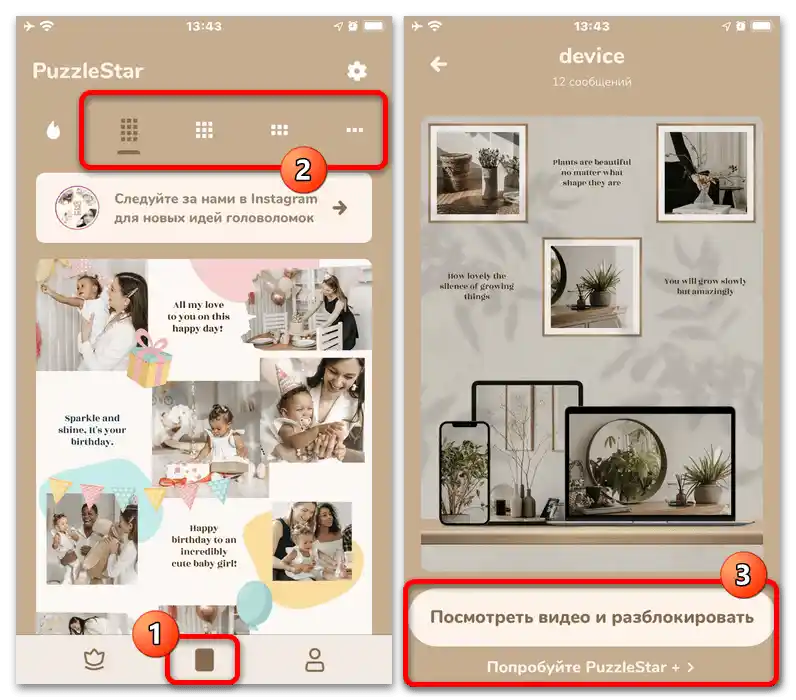
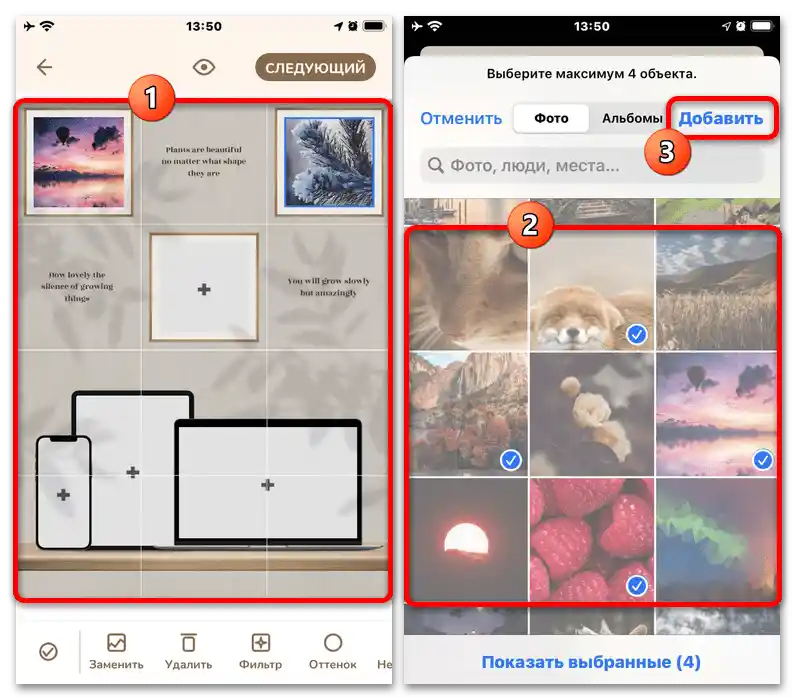
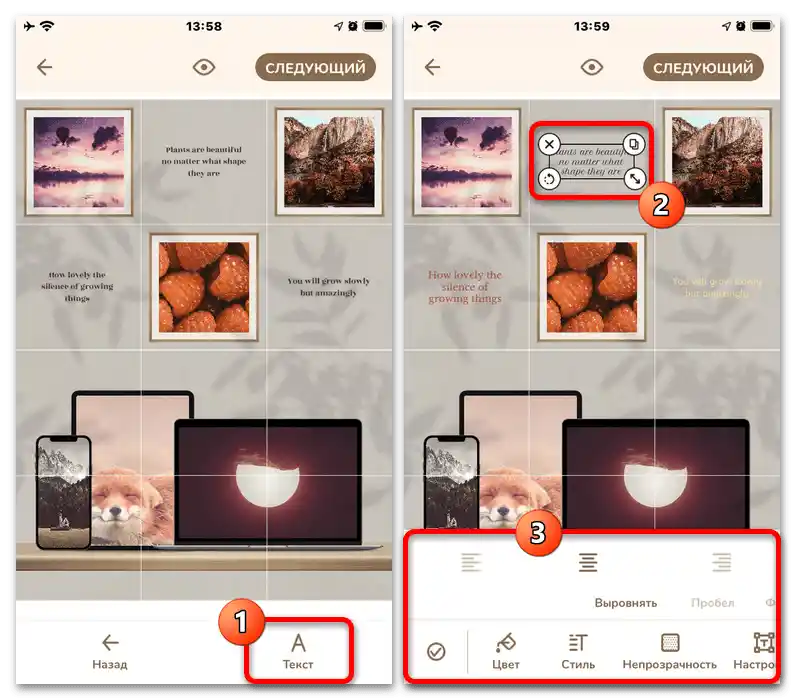
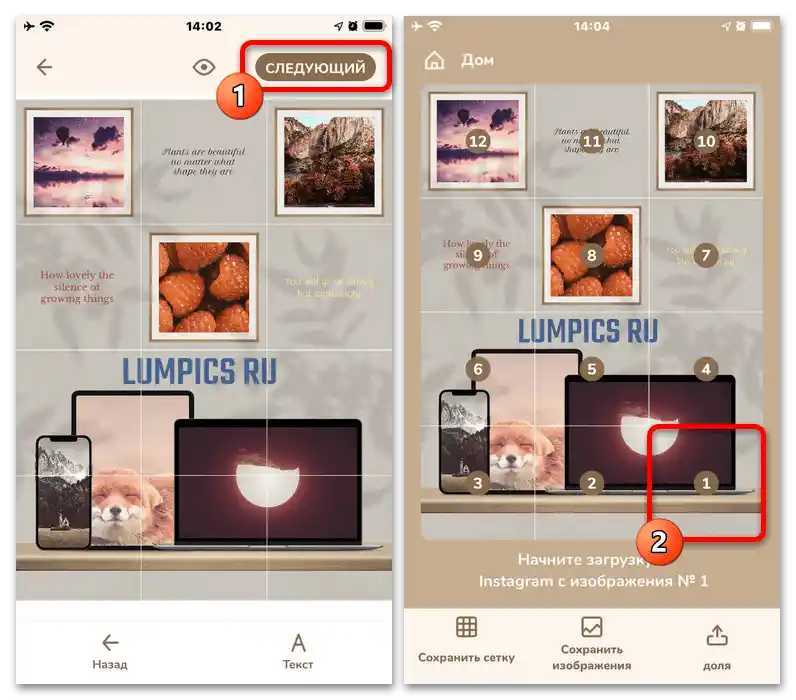
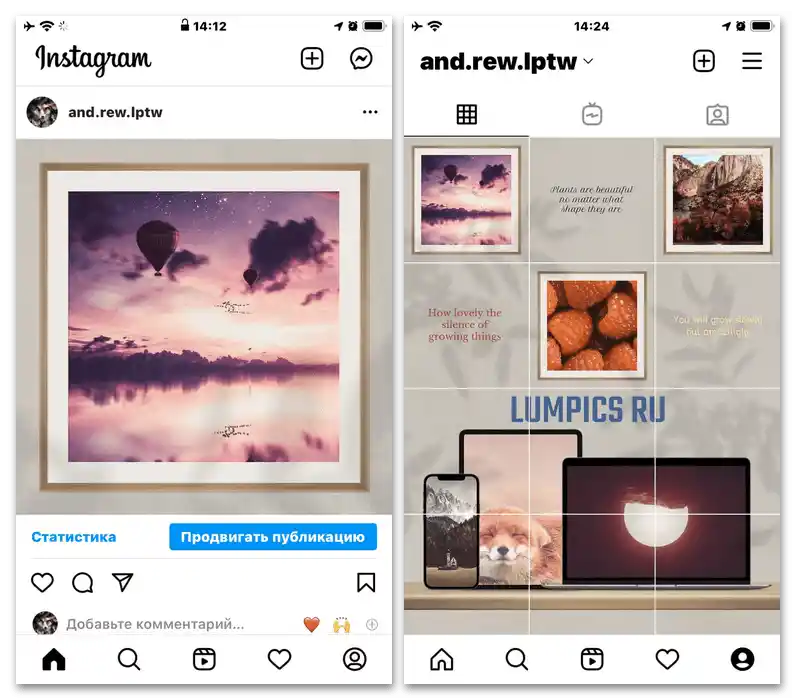
Ispravljanje bilo kakvih problema koji se pojave u ovom slučaju može se izvršiti isključivo potpunim brisanjem i ponovnim učitavanjem cijele beskonačne trake. Iz tog razloga važno je unaprijed osmisliti izgled, ne zaboravljajući koristiti funkciju "Pregled" u uređivaču predstavljene aplikacije.
Opcija 3: Online usluge
Alternativa punopravnim aplikacijama mogu biti online usluge, od kojih mnoge nude posebne setove lako uređivih i kasnije preuzimajućih predložaka. Najbolje za to odgovara Canva, jer ovdje postoji veliki broj besplatnih alata i stilova, a postoji i zasebna mobilna aplikacija.
- Idite na gornju poveznicu na glavnu stranicu razmatrane usluge, otvorite glavni izbornik i izvršite prijavu.Bez toga će rad s uređivačem biti ograničen, posebno ako već imate plaćenu pretplatu.
- Vraćajući se na početni ekran usluge, pomoću glavnog izbornika otvorite kategoriju "Društvene mreže" i odaberite "Objava na Instagramu". Nakon toga, preostaje samo pronaći odgovarajući predložak ili stvoriti novi rad dodirom na blok "+".
- Kako biste promijenili određeni objekt, što se posebno odnosi na standardne slike, dodirnite odgovarajući element i na donjoj traci iskoristite funkciju "Zamijeni". To će otvoriti alat za učitavanje datoteka, putem kojeg trebate dodati novu fotografiju za buduću objavu.
![Kako napraviti beskonačnu traku na Instagramu_019]()
Ponovivši opisanu radnju onoliko puta koliko je potrebno, možete smatrati da je rad praktički završen. Uz zamjenu, možete primijeniti filtre ili promijeniti veličinu svake pojedinačne datoteke unutar odabranog područja.
![Kako napraviti beskonačnu traku na Instagramu_020]()
Nećemo detaljno razmatrati svaku funkciju, jer je najbolje to proučiti samostalno, prema zahtjevima za rezultat. U tom smislu, kako biste dodali nove objekte, možete pritisnuti ikonu "+" i odabrati određeni element iz različitih kategorija.
- Kada rad bude gotov, u desnom dijelu gornje trake pritisnite ikonu sa strelicom i odaberite opciju "Preuzmi". Ovdje trebate odabrati jedan od dostupnih formata putem padajućeg izbornika, postaviti razlučivost i pritisnuti gumb "Preuzmi".
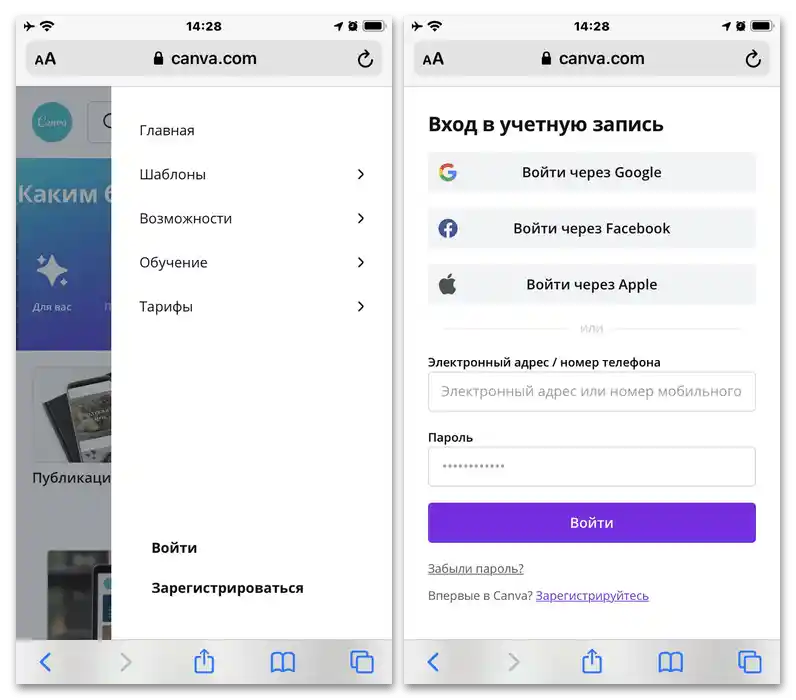
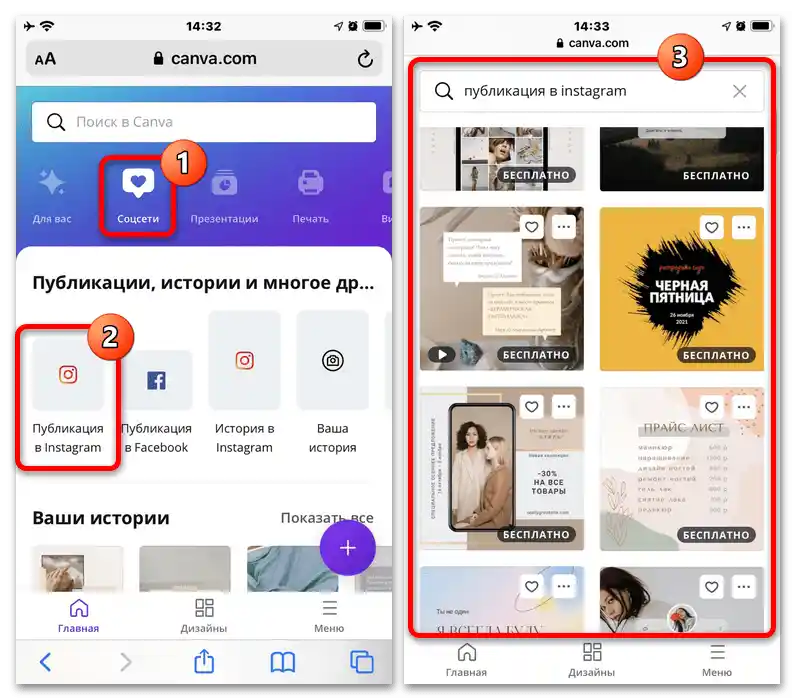
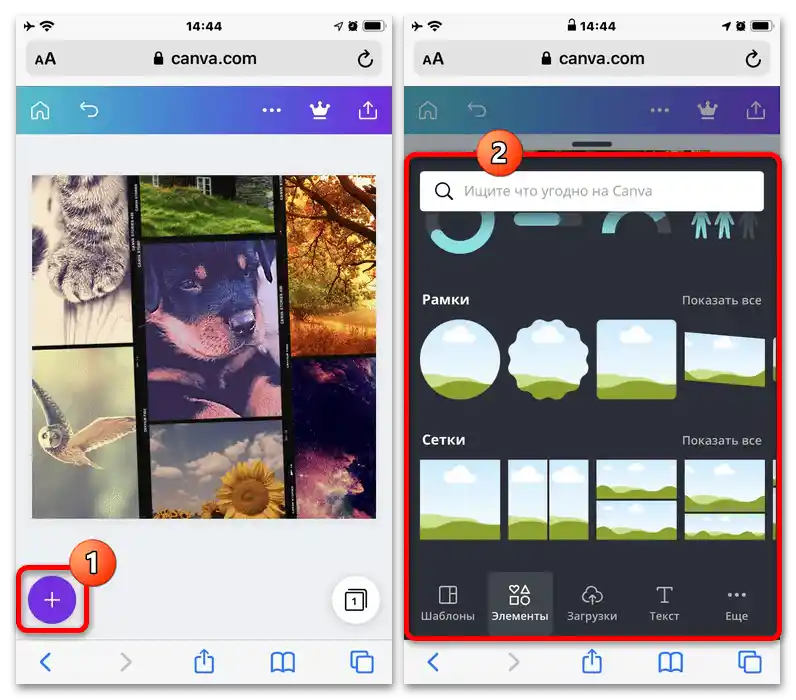
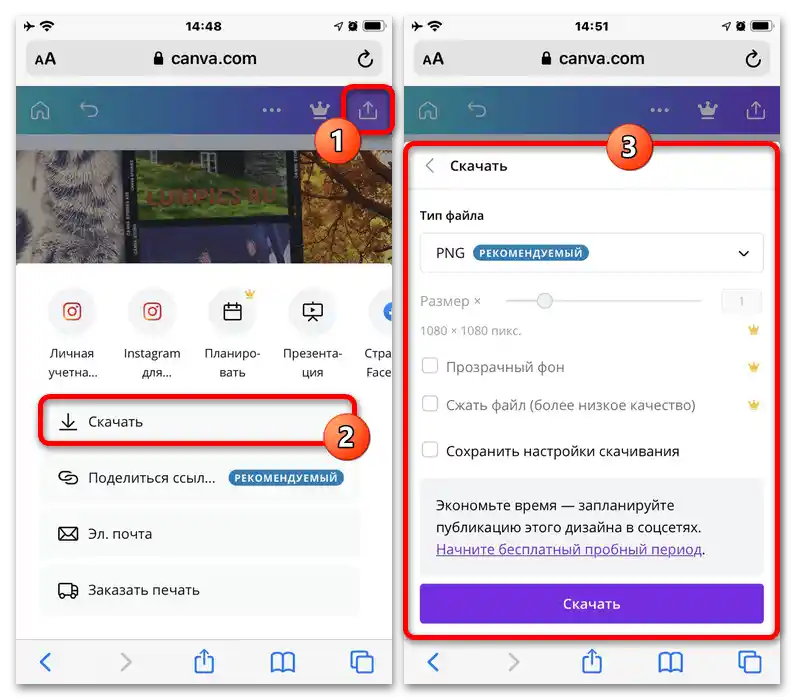
Glavni nedostatak u ovom slučaju je to što će konačni rad trebati podijeliti drugim sredstvima. Osim toga, u besplatnoj verziji nedostaje mogućnost odabira visoke razlučivosti, što rezultira niskom kvalitetom.
Korak 2: Dijeljenje slika
Ako ste koristili aplikaciju za telefon ili online uslugu koja ne pruža mogućnost automatskog dijeljenja, rezultat će biti isključivo jedna grafička datoteka, koju neće biti moguće ispravno učitati na Instagram.U vezi s tim, kako bismo ispravno podijelili sliku na podslike, bit će potrebni dodatni uređivači, bilo da se radi o zasebnim programima ili uslugama.
- Budući da za različite mobilne platforme praktički ne postoje identične aplikacije za izvršenje postavljenog zadatka, najbolje je koristiti online uslugu. Prvo, idite na gornju navedenu poveznicu, pomaknite se prema dolje na stranici, unutar bloka "Odaberite sliku" pritisnite gumb "Odabrati" i izvršite učitavanje potrebne slike iz biblioteke uređaja.
- Potvrdite odabir datoteke na zasebnom ekranu s pregledom i, vraćajući se u uređivač, pronađite kategoriju "Postavke rezanja fotografije". Ovdje u okviru tekstualnih polja trebate navesti broj dijelova, gdje "Po širini" u svakom slučaju mora biti "3", dok parametar "Po visini" izravno ovisi o omjeru stranica i razlučivosti datoteke.
- Ostale parametre možete uređivati po vlastitom nahođenju, dok ćemo sve ostaviti prema zadanim postavkama. Kada se upoznate s postavkama, pritisnite gumb "U redu" na dnu stranice kako biste započeli preuzimanje.
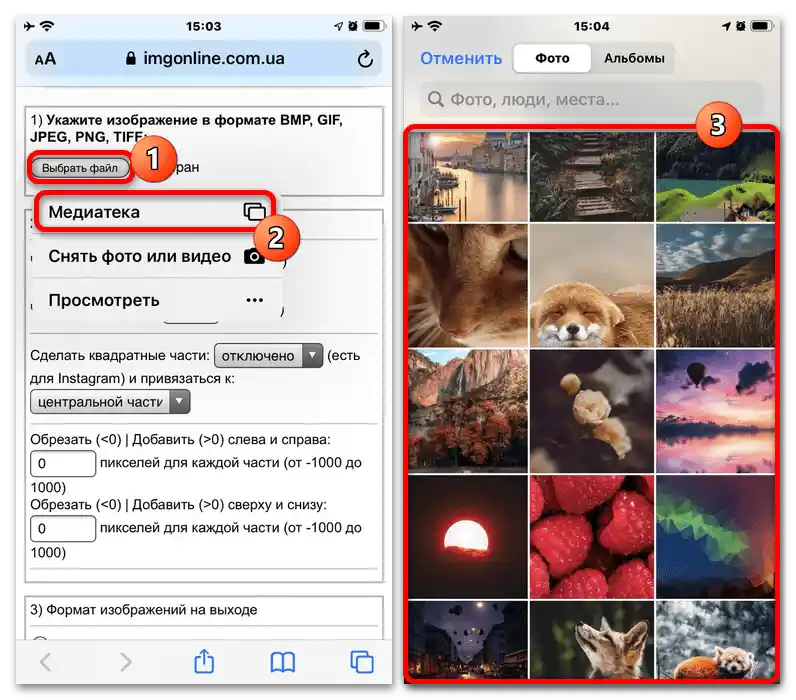
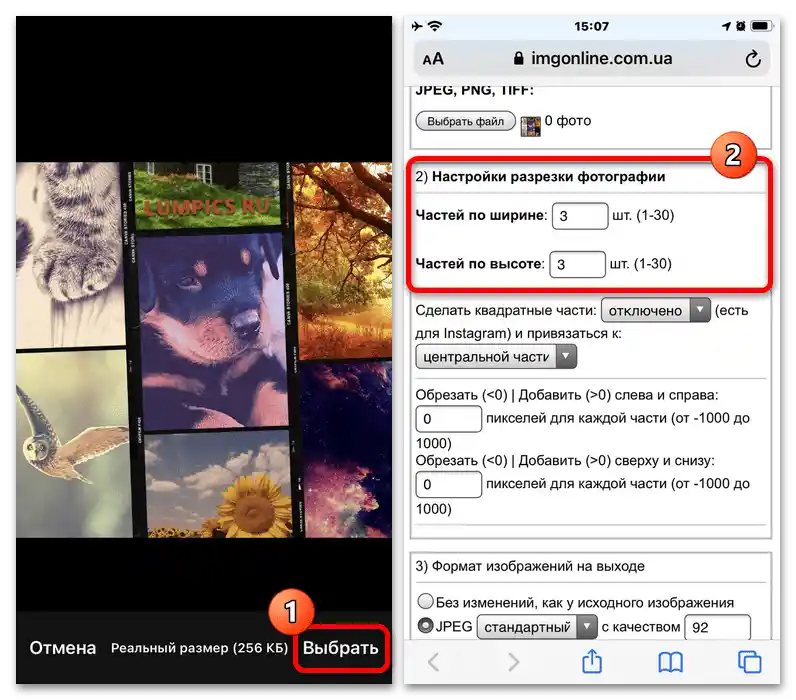
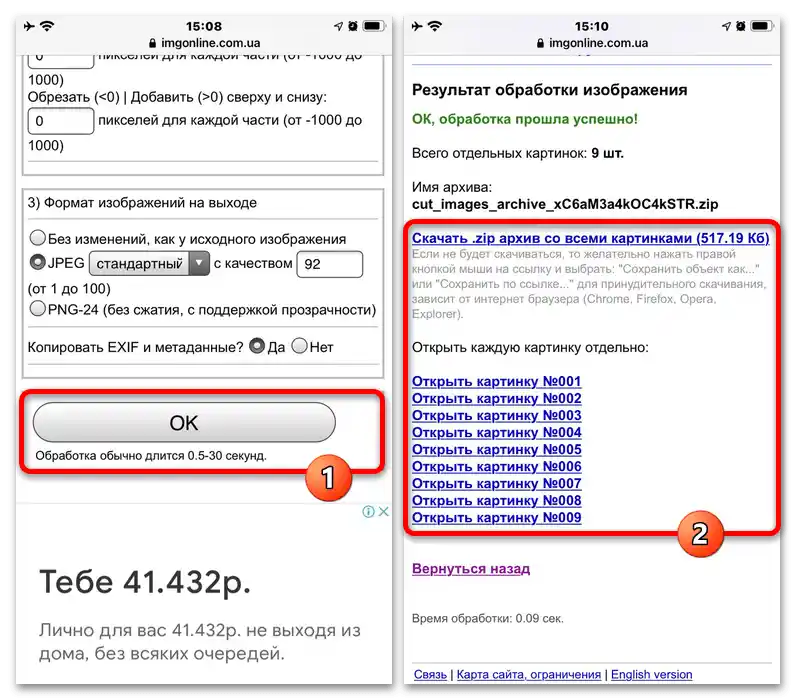
Datoteke se mogu preuzeti pojedinačno, koristeći odgovarajuće poveznice, ili sve zajedno u automatski kreiranom arhivu. Kako biste izbjegli probleme u budućnosti, važno je uzeti u obzir izvorne datoteke fotografija i učitati ih od posljednje do prve.
Korak 3: Objavljivanje zapisa
Pri korištenju Photoshopa, kao i bilo kojeg drugog grafičkog uređivača ili online usluge, učitavanje konačnih slika na Instagram morat ćete izvršiti sami. Za to je najbolje koristiti vanjske alate u obliku aplikacija za planiranje sadržaja, jer u slučaju ručnog učitavanja možete slučajno narušiti redoslijed.
Način 1: Samostalno učitavanje
Ako ste se ipak odlučili izvršiti učitavanje sami, to se radi na isti način kao i s bilo kojim drugim slikama.Glavna i jedina razlika u ovom slučaju svodi se na potrebu dodavanja fotografija u strogo predodređenom redoslijedu, obično od posljednje primljene slike do prve.
Detaljnije: Dodavanje fotografija na Instagram
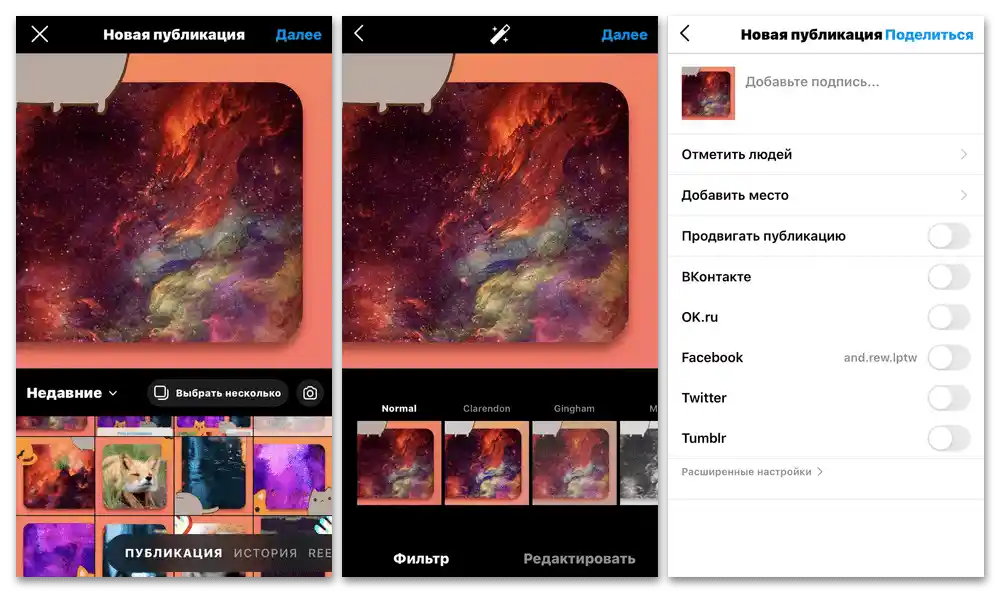
U slučaju bilo kakvih poteškoća, postupak će se morati ponoviti, uklanjanjem pogrešno učitanih slika. U ostalom, kvaliteta slika, kao i razlučivost, bit će u skladu s originalom.
Način 2: Planeri sadržaja
Najpreporučljivije rješenje su aplikacije trećih strana za različite mobilne platforme, usmjerene na odgođeno objavljivanje postova s mogućnošću pregleda feeda. Kao što nije teško pogoditi, upravo zahvaljujući tome možete dodavati slike u bilo kojem redoslijedu, kasnije uređujući sekvencu i izvršavajući objavu.
Također pročitajte: Vođenje Instagrama u jednom stilu
- Instalirajte aplikaciju s službene stranice putem jednog od navedenih linkova i na početnom ekranu odaberite tarifni plan. Možete koristiti i plaćenu i besplatnu opciju, uzimajući u obzir sve moguće ograničenja.
![Kako napraviti beskonačnu traku na Instagramu_026]()
Kada se nađete na glavnoj stranici programa, pritisnite gumb "Prijava s Instagramom" i izvršite autorizaciju, ispunjavajući uobičajena polja prema korisničkom imenu i lozinki. U besplatnoj verziji, što je važno uzeti u obzir, dostupno je korištenje ograničenog broja računa.
![Kako napraviti beskonačnu traku na Instagramu_027]()
Potvrdite davanje pristupa objavama na Instagramu iz aplikacije i pričekajte završetak učitavanja.Ako je sve učinjeno ispravno, doći će do automatskog prijelaza na glavnu stranicu sa svim vašim zapisima.
- Da biste dodali nove elemente beskonačnog toka, u gornjem desnom kutu kliknite na ikonu "+" i odaberite "Biblioteka". Posebnu pažnju zaslužuje i opcija "Podijeli sliku", koja omogućuje rezanje slike na dijelove za izvršavanje iste zadaće koja je razmatrana tijekom upute.
- Iz popisa slika u biblioteci uređaja odaberite grafičke datoteke toka za učitavanje i pritisnite gumb "Gotovo". Kao što je već spomenuto, nije nužno pridržavati se određenog reda.
- Nakon što se učitavanje završi, pritisnite i povucite svaki dio mozaika na željeno mjesto. Kao rezultat, tok bi trebao izgledati upravo onako kako ste prvotno zamislili.
- Učitavanje fotografija na Instagram može se izvršiti odabirom posljednjeg posta iz toka, pritiskom na gumb "Podijeli" i odabirom "Objavi na Instagramu" u iskačućem prozoru. Ova radnja se mora ponoviti za svaki zapis, jer grupno učitavanje nije dostupno.
![Kako napraviti beskonačnu traku na Instagramu_032]()
Sama postavka objava ne razlikuje se od objavljivanja bilo kojih drugih fotografija, ali važno je razumjeti da korištenje filtara može narušiti cjelovitost slike.
![Kako napraviti beskonačnu traku na Instagramu_033]()
Nakon dodavanja zapisa na Instagram, nažalost, više neće biti moguće promijeniti redoslijed. Ako su tijekom procesa napravljene greške, morat ćete ispraviti sve dijelove odjednom.